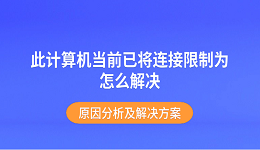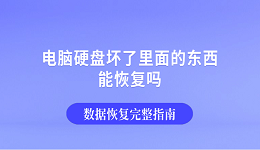在使用电脑过程中,有些用户会遇到一个令人头疼的问题:桌面或文件管理器中的文件夹无法移动,无论如何拖动,图标都保持原地不动。这个现象虽然看似简单,但背后可能涉及系统设置、硬件故障甚至驱动问题。本文将聚焦于实际可行的解决方法,帮助你快速找出原因并恢复正常操作。

一、检查桌面图标排列设置
首先,需要排查是否由于系统默认设置导致无法自由移动图标。Windows 桌面有“自动排列”和“与网格对齐”功能,可能限制了图标移动自由度。
操作方法如下:
在桌面空白处点击右键;
选择“查看”菜单;
确保取消勾选“自动排列图标”和“将图标与网格对齐”选项。
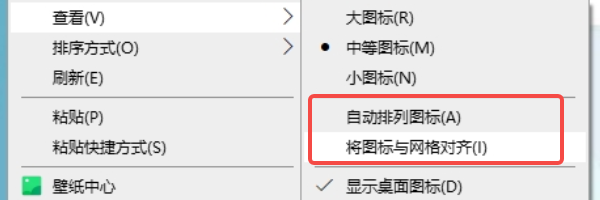
二、排除鼠标硬件或输入设备故障
无法移动文件夹,也可能是鼠标左键失灵或触控板操作异常。可以尝试以下方法:
更换鼠标,或尝试其他USB接口;
在控制面板中测试鼠标设置是否异常;
对于笔记本用户,连接外接鼠标测试是否为触控板问题。
三、更新显卡驱动程序
显卡驱动在图形界面流畅操作中扮演重要角色。如果你的系统响应迟缓、拖动图标卡顿,甚至资源管理器偶尔崩溃,建议使用驱动人生一键检测并安装最新的显卡驱动。显卡驱动更新不仅可以修复图形操作问题,还可能提升整体桌面交互的流畅度,间接解决文件夹拖动卡顿的问题。

 好评率97%
好评率97%  下载次数:4723557
下载次数:4723557 1. 点击上方下载按钮安装打开“驱动人生”切换到-驱动管理栏目,点击立即扫描选项;

2. 找到显卡驱动,点击“升级驱动”按钮,软件将自动为你下载并安装最新的驱动程序。
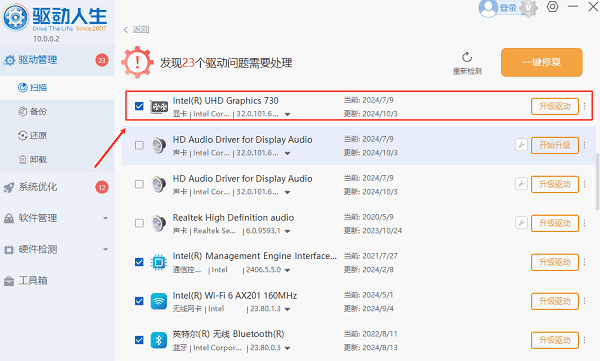
四、重启资源管理器(Explorer)
系统的资源管理器偶尔会出现卡顿或错误,也会影响到文件夹拖动功能。你可以通过任务管理器重启它:
同时按下Ctrl + Shift + Esc打开任务管理器;
在“进程”中找到“Windows资源管理器”;
右键点击并选择“重新启动”。
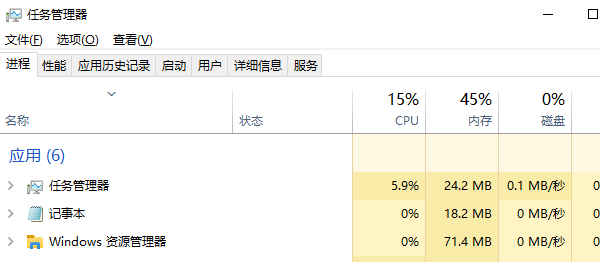
五、检查权限设置
有时候,用户账户对某些文件夹并不具备修改或移动权限,这种情况在多人共用电脑或公司设备上比较常见。
解决方法:
右键文件夹,选择“属性”;
切换到“安全”选项卡;
查看当前用户的权限,如果没有“修改”或“完全控制”权限,点击“编辑”添加相应权限;
或者用管理员账户进行操作。
六、关闭安全软件干扰
一些杀毒软件或优化工具可能出于保护目的禁用了拖动功能,尤其是在开启“防止误操作”或“锁定桌面”的模式下。
你可以尝试:
暂时退出或关闭这些软件;
检查是否有“图标锁定”、“桌面保护”等选项被启用;
如果不确定是哪款软件影响,进入“安全模式”测试是否可正常移动文件夹。
以上就是电脑双屏显示一大一小的调整方法。如果遇到网卡、显卡、蓝牙、声卡等驱动的相关问题都可以下载“驱动人生”进行检测修复,同时驱动人生支持驱动下载、驱动安装、驱动备份等等,可以灵活的安装驱动。

 好评率97%
好评率97%  下载次数:4723557
下载次数:4723557